حل مشکل با کاهش سرعت ویدئو در مرورگر یندکس
مشکلی که با پخش ویدئو دارد، صرف نظر از مرورگر، به بسیاری از کاربران است. و هیچ راه حل تنها برای این مشکل وجود ندارد، زیرا دلایل مختلفی برای وقوع آن وجود دارد. بیایید به گزینه اصلی و گزینه هایی برای اصلاح آنها نگاه کنیم.
محتوا
راه حل مشکل با دانلود فیلم ها در مرورگر یندکس
بگذارید گزینه هایی را برای از بین بردن مشکالت مکرر که می تواند ویدیو را کند کند، بررسی می کند مرورگر Yandex . هر کاربر قادر خواهد بود از این مشکلات خلاص شود، شما فقط باید دستورالعمل ها را دنبال کنید. اگر بعد از تلاش یک روش اتفاق بیفتد - به سمت بعدی بروید، به احتمال زیاد، حداقل یک راه حل کمک خواهد کرد که ترمز را از بین ببرید.
روش 1: بهروزرسانی مرورگر
شاید شما از یک نسخه قدیمی از مرورگر اینترنت استفاده می کنید و در نسخه فعلی توسعه دهندگان قبلا مشکل شما را حل کرده اند. بنابراین لازم است این آخرین نسخه را نصب کنید. اغلب، اطلاعیه ها به روز رسانی می آیند، اما ممکن است که آنها در نسخه شما غیر فعال باشند. برای نصب نسخه فعلی مرورگر خود خود، موارد زیر را انجام دهید:
- شروع به Yandex.Browser کنید و روی نماد در قالب سه نوار افقی که در سمت راست بالای پانل قرار دارد کلیک کنید. روی «پیشرفته» کلیک کنید و «درباره مرورگر» را انتخاب کنید.
- در پنجره باز شده شما یک اعلان دریافت خواهید کرد که شما از نسخه فعلی استفاده می کنید. اگر از بین رفته است، پس شما پیشنهاد می شود ارتقا دهید. فقط دستورالعملهایی را که در مرورگر برای ارتقا به نسخه جدید مشاهده میکنید دنبال کنید.
- اگر مرورگر وب خود را مجددا راه اندازی نکنید، مجددا راه اندازی کنید، و اکنون عملیات ویدئویی را بررسی کنید.
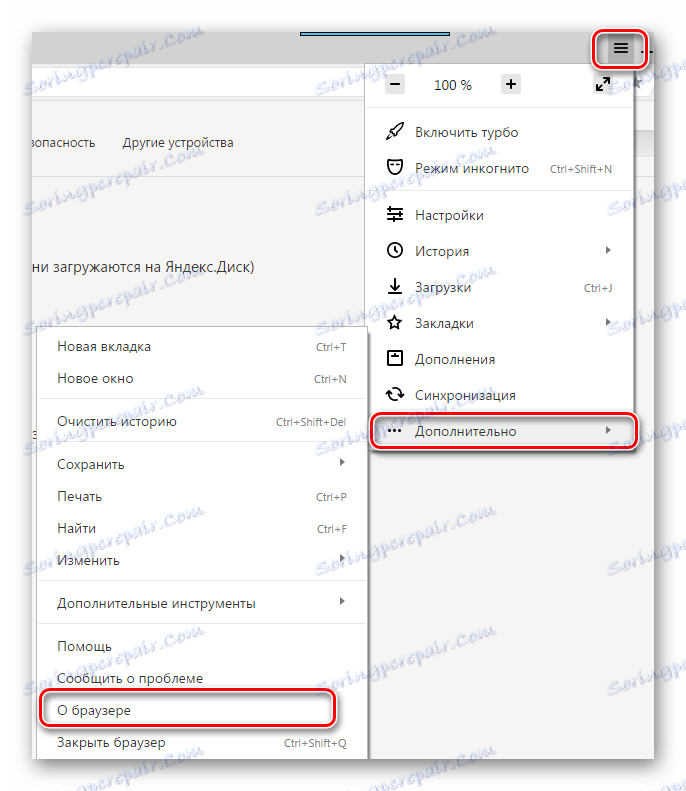
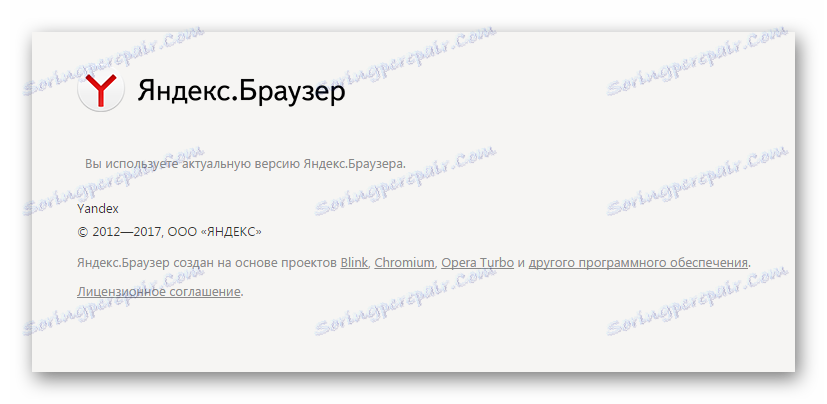
روش 2: آزاد سازی حافظه فیزیکی کامپیوتر
اگر رایانه شما به اندازه کافی قدرتمند نیست و برنامه های یا برگه های زیادی را در مرورگر اجرا می کنید، این ممکن است باعث ایجاد ترمز در هنگام تماشای فیلم ها شود، زیرا RAM بسیار شلوغ است و کامپیوتر نمی تواند تمام فرآیندهای را به سرعت انجام دهد. برای بررسی و، در صورت لزوم، آن را رفع کنید، باید:
- در نوار وظیفه، راست کلیک کرده و گزینه "Launch Task Manager" را انتخاب کنید .
- به برگه Processes بروید و CPU و بار حافظه فیزیکی را مشاهده کنید.
- اگر درصد بیش از حد بزرگ باشد - برنامه های غیر ضروری را بستن یا کار فرایندهای غیر ضروری را با کلیک راست بر روی شی و انتخاب «پایان روند» متوقف کنید.
- اگر می بینید که برنامه های چندگانه در حال اجرا هستند، اما هنوز حافظه فیزیکی و CPU بیش از حد شلوغ هستند - رایانه را از زباله پاک کنید CCleaner و برای ویروس ها با یک آنتی ویروس که مناسب برای شما یا آنلاین است، بررسی کنید.
شما همچنین می توانید آن را با فشار دادن Ctrl + Shift + ESC تماس بگیرید
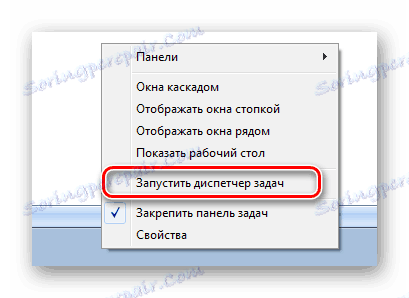
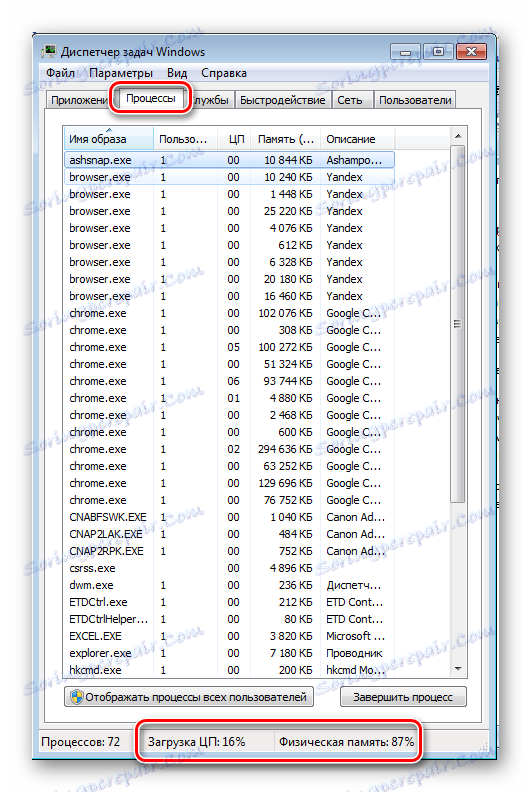

همچنین ببینید:
اسکن رایانه خود را برای ویروس ها بدون آنتی ویروس
نحوه پاک کردن کامپیوتر از زباله با استفاده از برنامه CCleaner
اگر این مورد نیست، ادامه دهید
روش 3: پاک کردن کش در مرورگر Yandex
همچنین مشکل ممکن است به دلیل انسداد حافظه پنهان مرورگر باشد. بنابراین، شما باید آن را تمیز کنید. در مرورگر Yandex، شما می توانید این کار را به صورت زیر انجام دهید:
- روی نماد در شکل سه میله عمودی در بالای پنجره سمت راست کلیک کنید و منوی «History» را باز کنید و سپس روی «تاریخ» در لیستی که باز می شود کلیک کنید.
- روی «پاک کردن تاریخ» کلیک کنید.
- توجه داشته باشید که یک علامت چک در کنار "فایل ذخیره شده در حافظه پنهان" وجود دارد و روی "پاک کردن تاریخ" کلیک کنید.
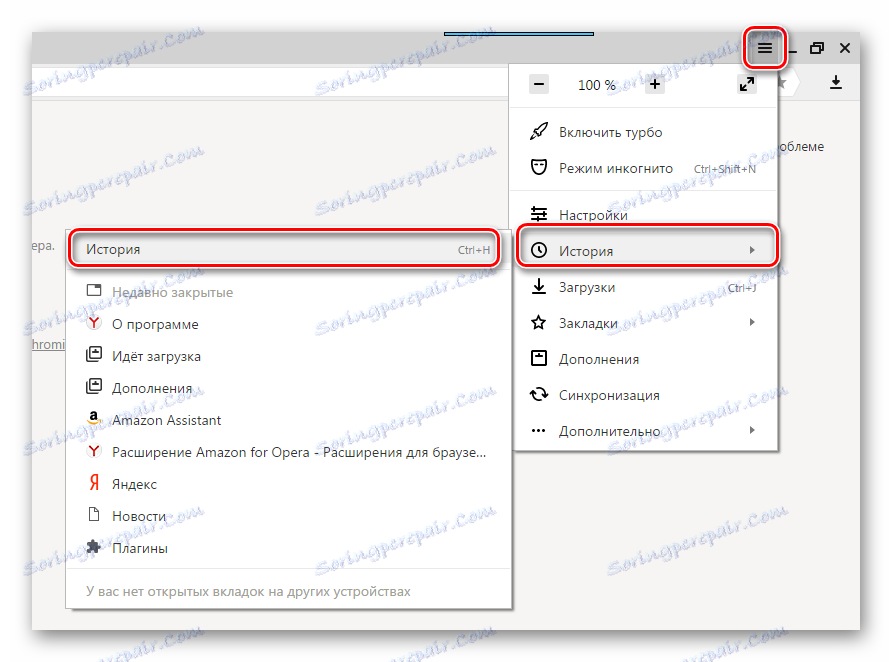
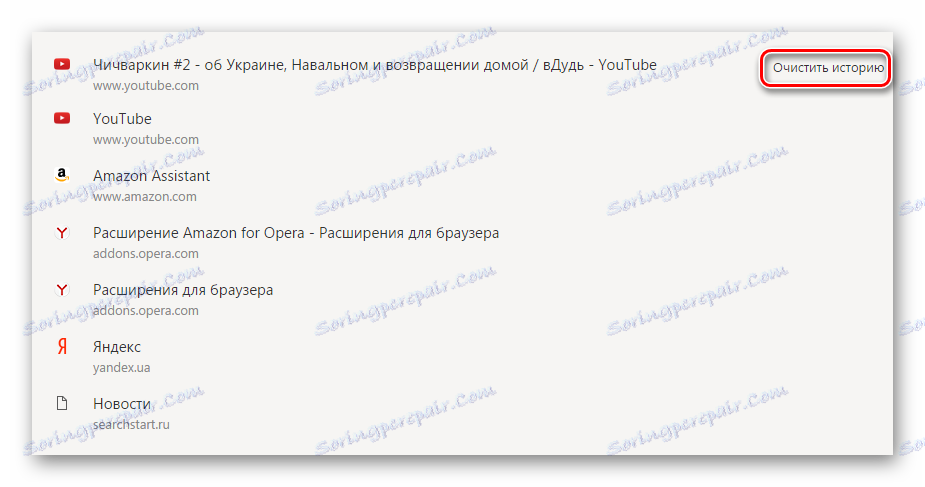
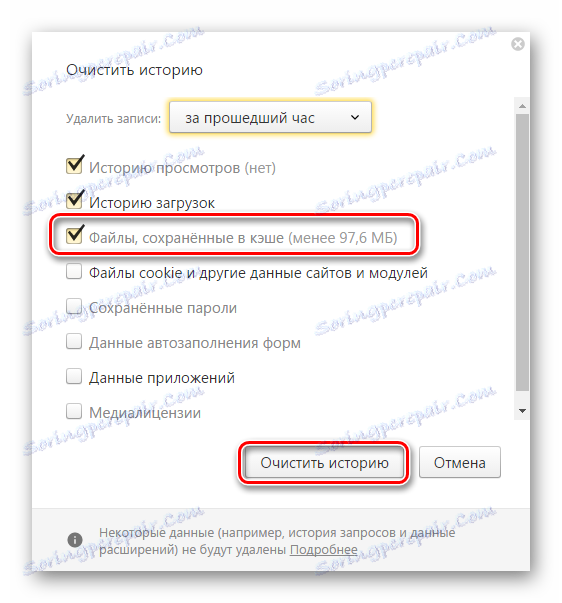
همچنین ببینید: پاک کردن کش در مرورگر
روش 4: کاهش کیفیت فیلم
به نظر می رسد که روش واضح نیست که شما نیازی به رنگ نداشته باشید، اما بعضی از کاربران هنوز نمی دانند که می توانید کیفیت ویدیو را کاهش دهید، اگر اینترنت ضعیفی دارید. ما متوجه خواهیم شد که این کار به صورت مثال انجام می شود یوتیوب ویدئو میزبانی :
کلیپ مورد نظر را باز کنید، روی دنده کلیک کنید و کیفیت کلی مورد نظر را انتخاب کنید.
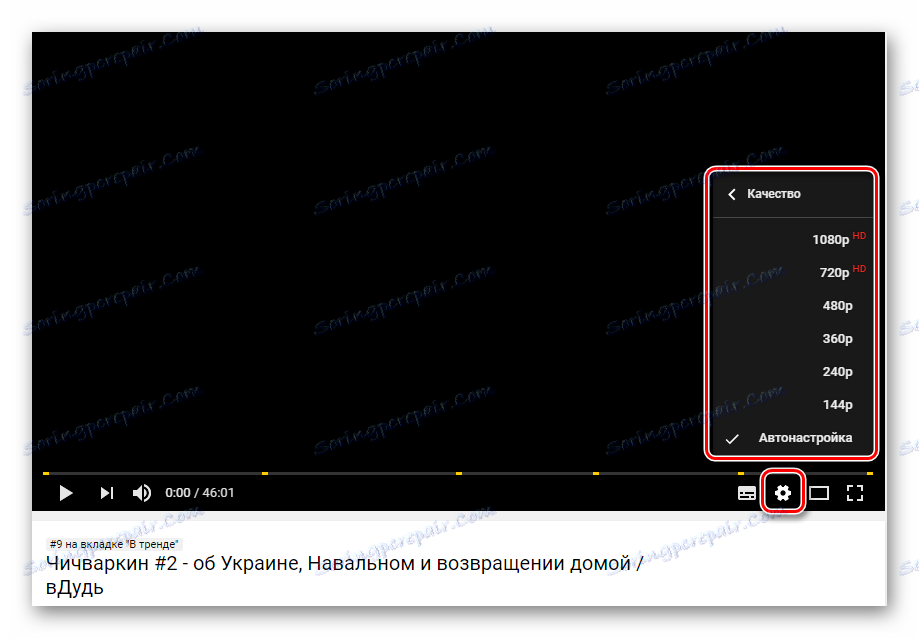
اگر مشکل در سایت های دیگر مشاهده نگردد، اما به نظر می رسد در YouTube، شما ممکن است مشکلی با این سرویس داشته باشید. شما باید مواد زیر را مطالعه کنید.
جزئیات بیشتر: حل مشکل با آپلود ویدئو طولانی به یوتیوب
این راه اصلی برای حل مشکل با ترمز های ویدئویی در مرورگر Yandex است. شما همچنین باید به این واقعیت توجه کنید که اگر هر فایل را دانلود کنید، ممکن است سرعت پخش اینترنتی را برای اینترنت نداشته باشید. صبر کنید تا فایل دانلود شود یا هنگام تماشای یک ویدیو متوقف شود.
